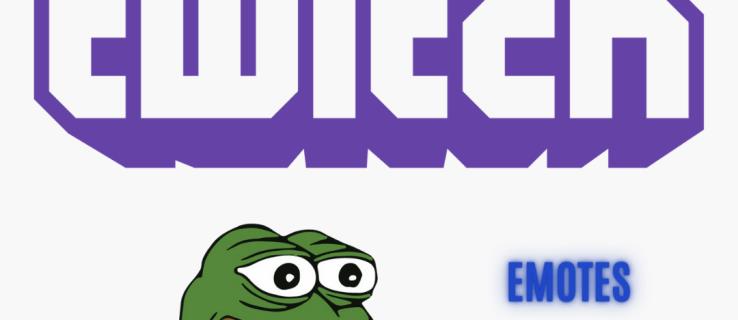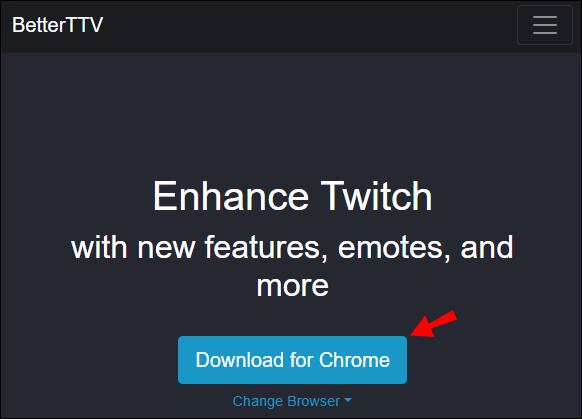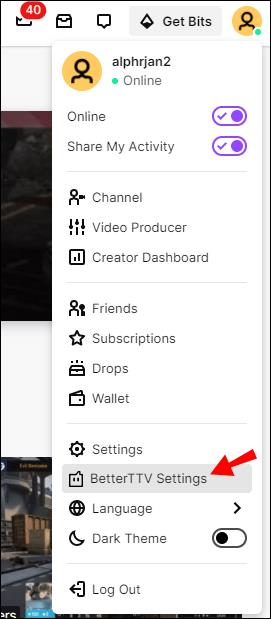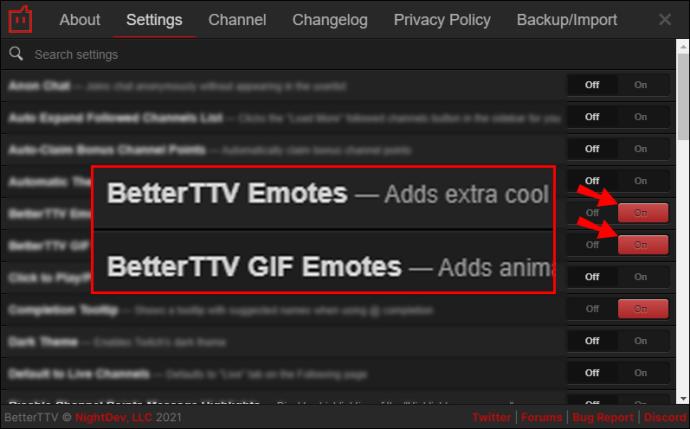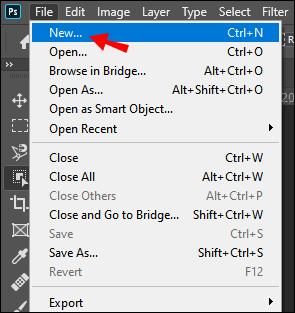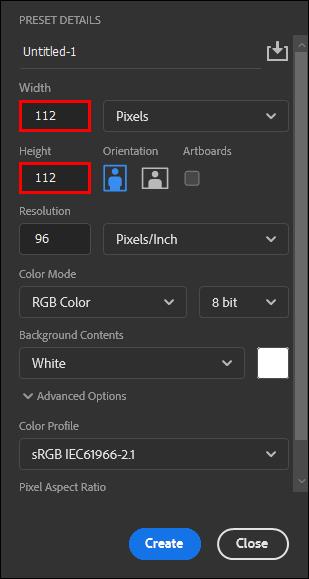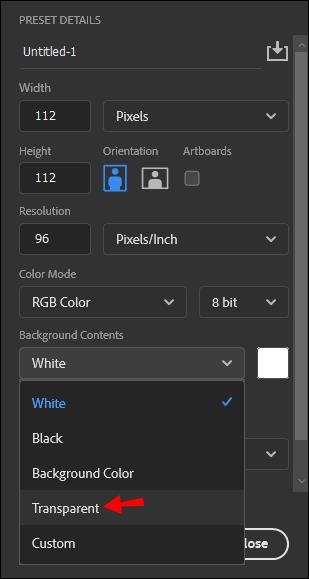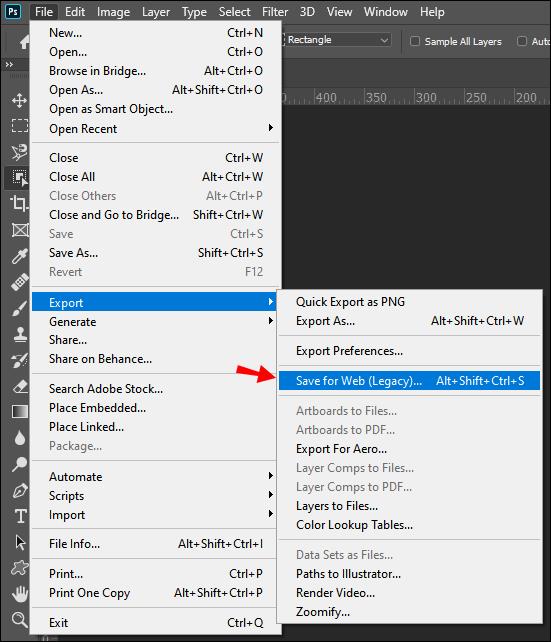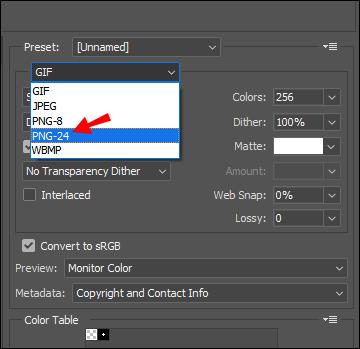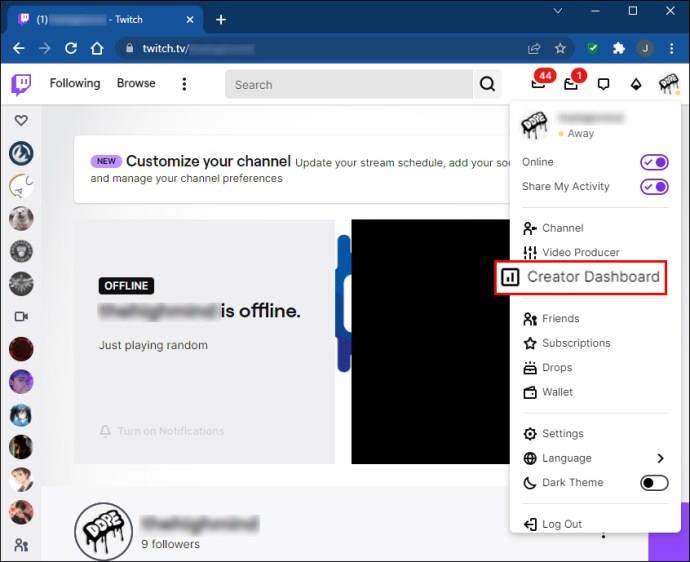Emotes เป็นเหมือนภาษาทางการของ Twitch ซึ่งแตกต่างจาก gif และอีโมจิส่วนใหญ่ตรงที่พวกมันมีเฉพาะในแพลตฟอร์มนี้และไม่สามารถนำไปใช้กับแอพอื่นได้
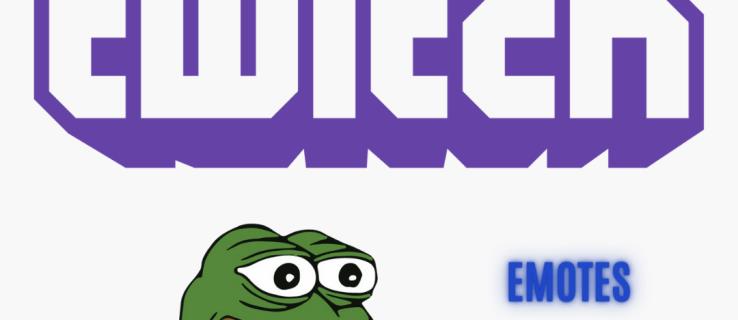
คุณสามารถใช้มันเพื่อพูดคุยในห้องแชทหรือแสดงการสนับสนุนเพื่อนผู้สร้าง นอกจากนี้ยังเป็นวิธีที่ดีในการทำให้ช่องของคุณโดดเด่นและเพิ่มจำนวนผู้ติดตาม ในบทความนี้ เราจะแสดงวิธีเพิ่มอิโมติคอนใน Twitch การปรับแต่งทำงานอย่างไร และจะหาอิโมติคอนที่ดีที่สุดได้ที่ไหน
จะเพิ่ม Emote ไปที่ Twitch ได้อย่างไร?
Twitch emotes เป็นภาพหรือ gif ขนาดเล็กที่สตรีมเมอร์ใช้เป็นประจำ วิธีที่ง่ายที่สุดในการรับคือการดาวน์โหลดส่วนเสริมสำหรับเบราว์เซอร์ของคุณ
การปรับปรุง Twitch ที่ได้รับความนิยมมากที่สุดน่าจะเป็นBetterTTV ต่อไปนี้เป็นวิธีเพิ่มอิโมติคอนใน Twitch โดยการติดตั้ง BTTV:
- เปิดเบราว์เซอร์ของคุณแล้วไปที่ https://betterttv.com/
- คลิกดาวน์โหลดสำหรับ [เบราว์เซอร์]เพื่อเพิ่มส่วนขยายในเบราว์เซอร์ของคุณ
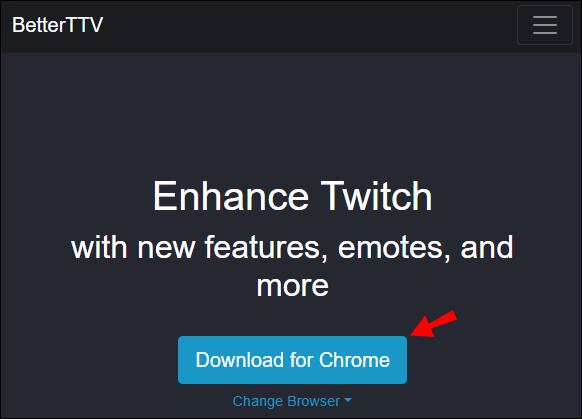
- เมื่อการดาวน์โหลดเสร็จสิ้น ให้เปิดโปรแกรมเสริม
- คลิกที่ไอคอนรูปเฟืองเล็กๆ ที่ด้านล่างของหน้าจอเพื่อเปิดBetterTTV Settings
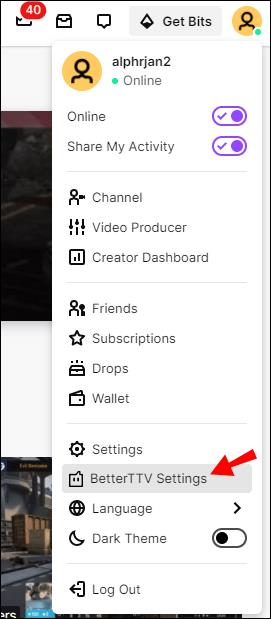
- เปิดใช้งานทั้งBetterTTV EmotesและBetterTTV Gif Emotesโดยคลิกที่ ปุ่ม เปิดทางด้านซ้ายมือ
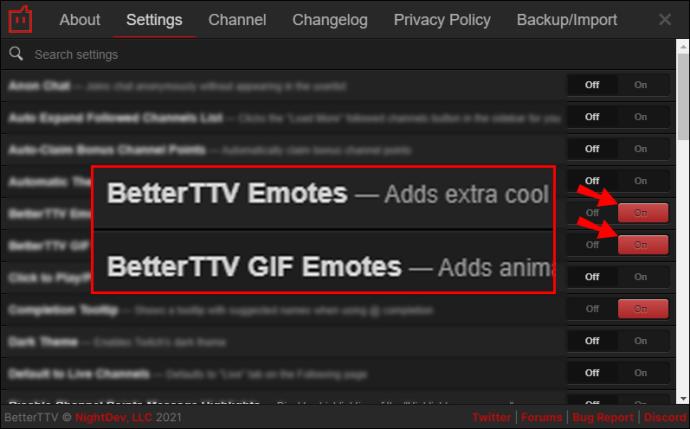
ตอนนี้ คุณจะสามารถใช้ BTTV emotes ในช่องของคุณได้แล้ว เปิดกล่องแชทของคุณแล้วพิมพ์รหัสอิโมติคอนหรือเพียงแค่คลิกที่ไอคอนหน้ายิ้มแล้วเรียกดู
BTTV นำเสนออิโมติคอนที่ใช้กันแพร่หลายมากที่สุด มันมากเกินพอสำหรับผู้ใช้ Twitch ทั่วไป อย่างไรก็ตาม พาร์ทเนอร์และรูกี้ส่วนใหญ่เลือกที่จะสร้างอิโมติคอนของตนเองเพื่อทำให้สุนทรียะเป็นที่จดจำมากขึ้น
จะสร้าง Twitch Emote ได้อย่างไร?
ความเป็นไปได้ในการออกแบบสำหรับ Twitch emotes นั้นไม่เหมือนกับอิโมจิ ข้อกำหนดการจัดรูปแบบและขนาดที่เข้มงวด นี่คือข้อกำหนดเบื้องต้นสำหรับการออกแบบ:
- อิโมติคอนต้องมีรูปแบบ .png
- คุณสามารถใช้ขนาดรูปภาพต่อไปนี้เท่านั้น: 28 x 28px, 56 x 56px, 112 x 112px หากคุณใช้ Simple Upload รูปภาพของคุณอาจมีขนาดระหว่าง 112 x 112px และ 4096 x 4096px
- คุณไม่สามารถอัปโหลดไฟล์ที่มีขนาดใหญ่กว่า 1MB
- ใช้พื้นหลังโปร่งใสเท่านั้น
- ตรวจสอบให้แน่ใจว่าคุณใช้รูปภาพที่มีความละเอียดสูงและไม่มีเส้นเบลอ
หากคุณทำตามกฎเหล่านี้ คุณจะสามารถสร้างอิโมติคอน Twitch ของคุณเองได้อย่างง่ายดาย สิ่งที่คุณต้องมีคือแอปแก้ไขรูปภาพและทักษะพื้นฐานบางอย่าง ต่อไปนี้เป็นวิธีสร้าง Twitch emotes ในAdobe Photoshop :
- ไปที่ Photoshop และเปิดไฟล์ใหม่
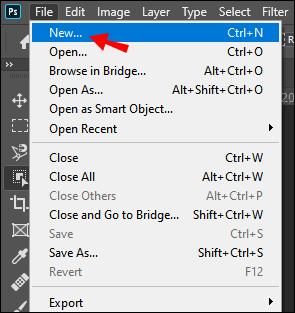
- ป้อนขนาดรูปภาพของคุณ 112px สำหรับทั้งความกว้างและความสูง
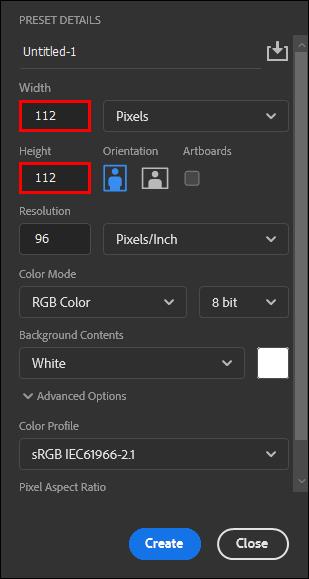
- คลิกที่ช่องถัดจากเนื้อหาพื้นหลังแล้วเลือกโปร่งใสจากเมนูแบบเลื่อนลง ยืนยันด้วยตกลง
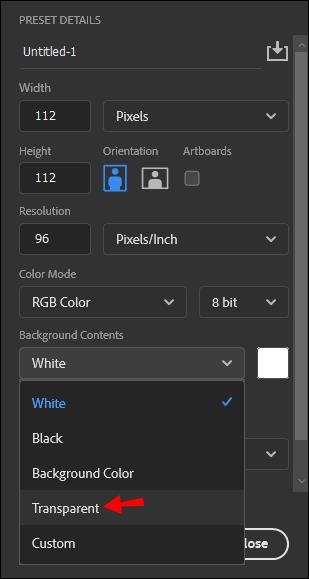
- ปรับแต่งไฟล์โดยเพิ่มข้อความและรูปภาพ จากนั้นไปที่File > Save for Web
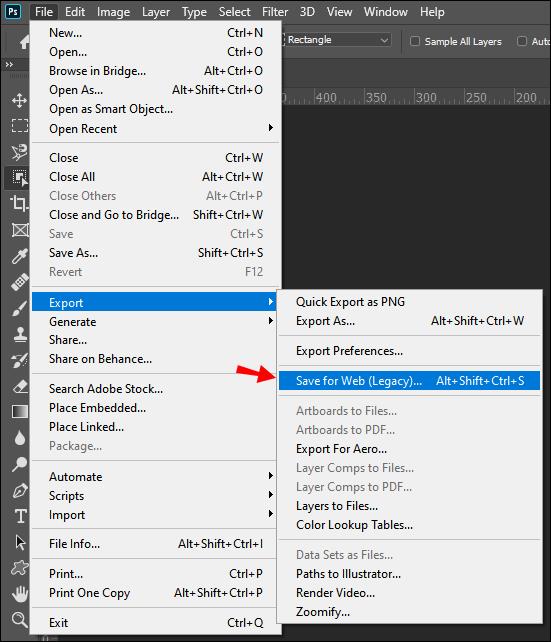
- เปลี่ยนประเภทไฟล์จากค่าเริ่มต้นเป็นPNG-24แล้วบันทึก
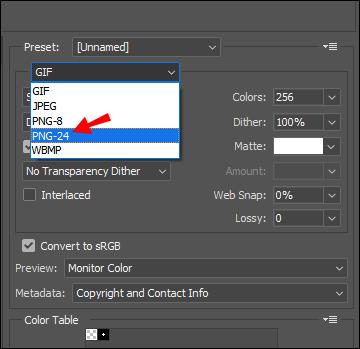
- คลิกที่รูปภาพเพื่อสร้างไฟล์ที่มีขนาดเล็กลง ตั้งค่าความสูงและความกว้างเป็น 56px แล้วคลิกตกลง อย่าลืมใช้ชื่ออื่นสำหรับรูปภาพใหม่ เพื่อไม่ให้แทนที่รูปภาพเดิม ทำเช่นเดียวกันเพื่อสร้างอีโมตขนาด 28 x 28px
- เมื่อเสร็จแล้ว คุณสามารถอัปโหลดไฟล์ทั้งหมดไปยังช่อง Twitch ของคุณได้ หากคุณเป็นพันธมิตรหรือพันธมิตรที่มีประวัติที่ดี จะไม่มีกระบวนการอนุมัติ คุณสามารถใช้อิโมติคอนได้โดยไม่ต้องรอ 48 ชั่วโมง
แน่นอนว่า Photoshop ไม่ใช่เครื่องมือซอฟต์แวร์เดียวที่ให้คุณสร้างอิโมติคอนได้ ต่อไปนี้คือรายชื่อโปรแกรมที่คุณสามารถใช้ได้หากคุณไม่มีสิทธิ์เข้าถึง Photoshop:
จะอัพโหลดอิโมติคอนของคุณไปยัง Twitch ได้อย่างไร?
เมื่อคุณสร้างอิโมติคอนลายเซ็นแล้ว คุณสามารถเพิ่มลงในช่องของคุณได้ หากคุณปฏิบัติตามข้อกำหนดทั้งหมด ก็ใช้เวลาเพียงไม่กี่ขั้นตอนเท่านั้น ต่อไปนี้เป็นวิธีอัปโหลดอิโมติคอนของคุณไปยัง Twitch:
- ไปที่ช่อง Twitch ของคุณแล้วคลิกอวาตาร์ของคุณ คลิกที่Creator Dashboardเพื่อเปิดเมนูแบบเลื่อนลง
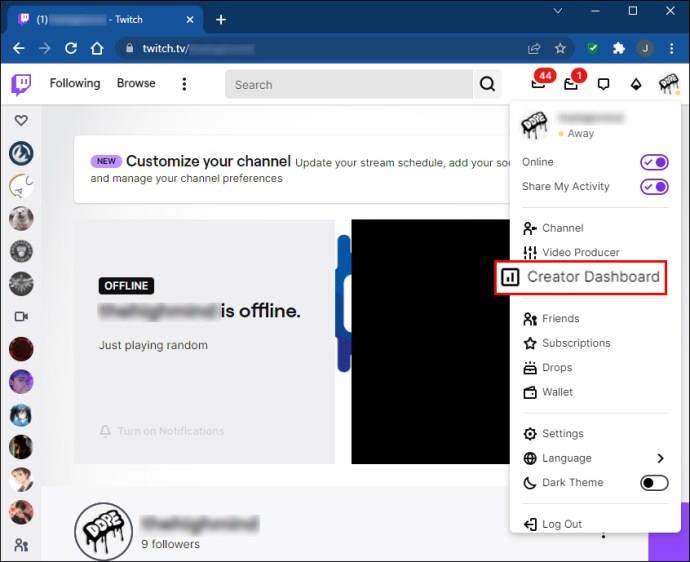
- เลือกการตั้งค่าและไปที่พันธมิตร/พันธมิตร > การตั้งค่า Emotes
- เลือกอัปโหลดอิโมติคอน มีสามตัวเลือกให้เลือก ได้แก่ อิโมติคอนสามขนาดที่แตกต่างกัน ส่งอิโมติคอนโดยคลิกที่ช่องที่เหมาะสม
หลังจากผ่านไปประมาณ 48 ชั่วโมง Twitch จะเพิ่มอิโมติคอนไปยังช่องของคุณโดยอัตโนมัติ แน่นอน ผู้สร้างบางรายสามารถหลีกเลี่ยงระยะเวลารอได้ หากปฏิบัติตามข้อกำหนดต่อไปนี้
สำหรับพันธมิตร:
- อย่างน้อย 60 วันนับตั้งแต่ได้รับสถานะพันธมิตร
- อย่างน้อย 60 วันโดยไม่ละเมิดข้อกำหนดในการให้บริการหรือหลักเกณฑ์ของชุมชน
สำหรับบริษัทในเครือ:
- สตรีมมิ่งทั้งหมด 60 วันในฐานะพันธมิตรตลอดระยะเวลา 2 ปี
- ไม่มีการตักเตือนหรือระงับการละเมิดพฤติกรรมเป็นเวลาอย่างน้อย 60 วัน
- ไม่มีการปฏิเสธหรือลบอิโมติคอนในช่วง 60 วันก่อนหน้าของการสตรีม
หาก Twitch ปฏิเสธอิโมติคอนของคุณ มักจะเป็นเพราะคุณไม่ปฏิบัติตามข้อกำหนดการจัดรูปแบบข้างต้น อีกสาเหตุที่เป็นไปได้สำหรับการอัปโหลดที่ล้มเหลวคือการไม่เคารพหลักเกณฑ์ของชุมชน นี่คือสิ่งที่คุณควรใส่ใจเมื่อสร้างอิโมติคอนของคุณเอง:
- อย่ารวมสิ่งที่อาจถูกมองว่าเป็นภาพหรือสัญลักษณ์ที่ดูหมิ่นหรือไม่เหมาะสม
- อย่าใช้อิโมติคอนของคุณเพื่อล่วงละเมิดหรือขู่ว่าจะใช้ความรุนแรง
- อยู่ห่างจากเนื้อหาเกี่ยวกับเรื่องเพศและความรุนแรง/การนองเลือด
- ไม่ส่งเสริมการใช้ยาเสพติดหรือการก่ออาชญากรรมอื่นๆ
- ข้อความทางการเมืองสุดโต่งมักจะถูกกีดกัน
- คุณไม่สามารถใช้อักขระแต่ละตัวได้เนื่องจากต้องเป็นรูปภาพหรือสตริงข้อความ
- ไม่มีการละเมิดลิขสิทธิ์ เช่น การใช้โลโก้ของผู้อื่นหรือทรัพย์สินทางปัญญาในอิโมติคอนของคุณโดยไม่ได้รับอนุญาต
จะลบ Twitch Emote ของคุณได้อย่างไร?
หากคุณไม่พอใจกับการแสดงอิโมติคอนของคุณ คุณสามารถลบออกจากช่องของคุณได้ วิธีลบอิโมติคอน Twitch ของคุณมีดังนี้:
- ไปที่Creator Dashboard ของคุณ แล้วเลือกPreferencesจากเมนูแบบเลื่อนลง
- ไปที่Affiliate/Partner > การสมัครสมาชิก > การตั้งค่า Emote
- คลิกแก้ไขและค้นหาอิโมติคอนที่คุณต้องการลบ คลิกที่กล่องเล็ก ๆ เพื่อเลือก
- คลิกลบเพื่อลบออกจากช่องของคุณ
วิธีการออกแบบ Emotes ที่ดี?
การเคารพข้อกำหนดการออกแบบทั่วไปไม่ได้ขัดขวางคุณจากความคิดสร้างสรรค์ อิโมติคอนเป็นเส้นทางที่ดีที่สุดในการสร้างความสวยงามอันเป็นเอกลักษณ์ของคุณ ดังนั้นอย่าลืมออกแบบต้นฉบับ คุณต้องการให้สมาชิกของคุณสามารถจดจำช่องของคุณในห้องสนทนาหรือสตรีมใดก็ได้
ผู้ใช้ทุกคนมีรสนิยมที่แตกต่างกัน แต่การออกแบบที่เหมาะสมนั้นมีลักษณะสากลบางประการ หากคุณยังใหม่กับสิ่งนี้ คุณอาจต้องการยึดกฎพื้นฐานบางประการในตอนแรก วิธีออกแบบอิโมติคอนที่ดีบน Twitch มีดังนี้
- ตรวจสอบให้แน่ใจว่ารูปภาพและตัวอักษรของคุณดูดีในขนาดที่มีทั้งสามขนาด
- ใช้การออกแบบที่เรียบง่าย รูปแบบที่ซับซ้อนและภาพที่มีรายละเอียดอาจจะไม่แสดงบน Twitch
- ใช้พื้นที่ว่างทั้งหมดเสมอ ด้วยวิธีนี้เส้นทั้งหมดจะคมชัดและภาพจะมีความละเอียดดีขึ้น
- เลือกสีที่ดูดีทั้งในโหมดสว่างและมืด การตั้งค่าที่แนะนำคือ1pxของรหัสสี#F1F1F1
- ใช้อิโมติคอนที่มีอยู่เพื่ออ้างอิงเพื่อทำให้อิโมติคอนของคุณ “น่าจดจำ” มากขึ้น
- เปลี่ยนบรรทัดลายเซ็นและเรื่องตลกภายในของคุณให้เป็นอิโมติคอน
- อนุญาตให้ผู้ติดตามของคุณมีอิทธิพลต่อสตรีมของคุณผ่านอิโมติคอน ตัวอย่างเช่น เปลี่ยนสีบนหน้าจอหรือเพิ่มเอฟเฟ็กต์เสียง
จะหา Emote Twitch ที่ดีที่สุดได้ที่ไหน?
ในกรณีที่คุณพบว่าสิ่งเหล่านี้ค่อนข้างหนักใจ คุณสามารถขอความช่วยเหลือได้ตลอดเวลา อันที่จริง คุณสามารถจ้างคนทำอิโมติคอนให้คุณได้ด้วย มีหลายแพลตฟอร์มที่คุณสามารถติดต่อกับนักออกแบบที่มีศักยภาพได้
ก่อนที่คุณจะทำเช่นนั้น ให้นึกถึงสิ่งที่คุณต้องการรวมไว้ในอิโมติคอนของคุณ แม้ว่าคุณจะไม่ใช่คนที่ทำงาน แต่ก็ควรเป็นตัวแทนของช่องของคุณ
หลังจากที่คุณตัดสินใจได้แล้วว่ากำลังมองหาอะไรอยู่ นี่คือที่ที่คุณจะหาอิโมติคอนที่ดีที่สุด:
นอกจากนี้ยังมีนักวาดภาพประกอบหลายคนบน Twitch ที่เชี่ยวชาญด้านอิโมติคอน เพียงเลื่อนดูหมวดหมู่ศิลปะและค้นหาผลงานที่เหมาะกับสุนทรียภาพของคุณมากที่สุด
คำถามที่พบบ่อยเพิ่มเติม
1. ฉันสามารถรับอิโมติคอนได้กี่อัน?
มีการจำกัดจำนวนอิโมติคอนที่อนุญาตในช่องของคุณ ผู้สร้างแต่ละรายมีจำนวนช่องที่แน่นอนขึ้นอยู่กับสถานะของพวกเขา
ปัจจัยสำคัญคือจำนวนสมาชิกและกิจกรรมโดยรวมของคุณบน Twitch สมาชิกของโปรแกรมพันธมิตรจะได้รับอิโมติคอนระดับ 1 สองรายการตั้งแต่เริ่มต้น พันธมิตรจะได้รับหนึ่งช่องสำหรับทุกระดับ เมื่อชุมชนของคุณเติบโตขึ้น จำนวนสล็อตก็เพิ่มขึ้นเช่นกัน
Twitch ได้ทำการเปลี่ยนแปลงนโยบายบางอย่างเนื่องจากความต้องการที่เพิ่มขึ้น เมื่อเร็ว ๆ นี้ พาร์ทเนอร์ไม่สามารถรับอิโมติคอนระดับ 1 ได้สองแต่หกรายการ บริษัทในเครือสามารถปลดล็อกอิโมติคอนระดับ 1 ได้สูงสุดห้ารายการและอิโมติคอนเพิ่มเติมหนึ่งรายการสำหรับแต่ละระดับการสมัครสมาชิกที่ตามมา
2. ใครสามารถรับ Emote แบบกำหนดเองบน Twitch ได้บ้าง
น่าเสียดาย ไม่ใช่ทุกคนที่สามารถรับ Emote แบบกำหนดเองบน Twitch ได้ ในการทำเช่นนั้น คุณต้องเป็นพันธมิตร ข้อกำหนดในการเข้าร่วมโปรแกรมมีดังนี้
• คุณต้องมีสมาชิกขั้นต่ำ 50 คน
• คุณต้องมีเวลาสตรีมทั้งหมด 500 นาทีในช่วง 30 วันที่ผ่านมา
• ต้องมีการแพร่ภาพที่ไม่ซ้ำกันอย่างน้อย 7 วันในช่วง 30 วันที่ผ่านมา
• จำนวนผู้ชมพร้อมกันโดยเฉลี่ยต้องมีอย่างน้อย 3 คน
เมื่อคุณมีสิทธิ์ คุณสามารถเข้าร่วมโปรแกรมพันธมิตรได้ หากต้องการตอบรับคำเชิญ ให้ทำตามขั้นตอนต่อไปนี้:
1. คลิกเพื่อเริ่มต้น
2. ไปที่Creator Dashboard > ค่ากำหนด
3. กรอกข้อมูลทั่วไปเกี่ยวกับช่องของคุณลงในทะเบียน
4. ยอมรับข้อกำหนดในการให้บริการ
5. กรอกบทสัมภาษณ์ด้านภาษี (ทั้งค่าภาคหลวงและภาษีบริการ)
6. เลือกวิธีการชำระเงิน
เมื่อเสร็จแล้ว คุณจะสามารถสร้างอิโมติคอนแบบกำหนดเองได้ตามข้อกำหนดการออกแบบและหลักเกณฑ์ของชุมชน
3. อะไรคือความแตกต่างระหว่าง Emote สากลและ Channel บน Twitch?
ซึ่งแตกต่างจาก emotes ที่กำหนดเอง emotes ทั่วโลกมีให้สำหรับผู้ใช้ทุกคน คุณอาจรู้จักร้านยอดนิยมอย่าง “Kappa” “SourPls” และ “ZreknarF”
อิโมติคอนของช่องนั้นมีเอกลักษณ์เฉพาะสำหรับผู้สร้างแต่ละคน คุณปลดล็อกได้โดยสมัครรับข้อมูลช่อง Twitch.tv ของพวกเขา
หากคุณต้องการเรียกดูการเลือกอิโมติคอนของคุณ เพียงคลิกที่ไอคอนหน้ายิ้มเล็กๆ บนกล่องแชทของคุณ คุณยังสามารถใช้การป้อนอัตโนมัติเพื่อเปิดรายการอิโมติคอนที่แนะนำได้อีกด้วย เพียงพิมพ์เครื่องหมายอัฒภาคในช่องแชท
การควบคุมอารมณ์
การเล่นด้วย Twitch emotes เป็นเรื่องสนุกจริงๆ ตราบใดที่คุณไม่ละเมิดหลักเกณฑ์ของชุมชนและปฏิบัติตามกฎการจัดรูปแบบ ท้องฟ้าก็ไร้ขีดจำกัด
หากคุณมีปัญหาในการออกแบบอิโมติคอนของช่อง คุณสามารถจ้างศิลปินมืออาชีพให้ออกแบบได้ แม้ว่าคุณจะไม่ได้รับอนุญาตให้สร้างของคุณเอง แต่คุณก็สามารถใช้อิโมติคอนทั่วโลกได้เสมอ
ช่องของคุณมีอิโมติคอนแบบกำหนดเองหรือไม่? คุณชอบทำเองหรือให้คนอื่นทำเพื่อคุณมากกว่ากัน? แสดงความคิดเห็นด้านล่างและบอกเราว่าสตรีมเมอร์ Twitch คนไหนที่มีอิโมติคอนที่ดีที่สุด